レアジョブ英会話のレッスンルームの不具合対処法 チャットはできるが音が聞こえない場合の解決方法
いざレッスンというのに音が出ないのは、かなり焦ります。私も、オンライン会議で音の出なかった経験があるのでよく分かります。マイクの設定に問題があるので、その解決方法を紹介します。
音が聞こえない問題を未然に防ぐ、レッスン環境チェックをレッスン前にする
音声が聞こえない問題の解決法の前に、レアジョブ英会話のレッスンルームのレッスン環境チェックをして、音が聞こえないというような問題もレッスンの前に未然に防ぎましょう。
レッスン前なら問題があっても余裕をもって対処する事が可能です。
レッスン環境チェックは、レッスン中に使用するブラウザ、スピーカー、マイク等をレッスン前にあらかじめ正常に作動しているかを確認してからレッスンに臨みましょう。
これだけでも、かなりの問題を未然に防ぐ事ができます。
これからレアジョブ英会話を始めようと思っている方は、無料体験レッスンの際に、レッスンルームのレッスン環境チェックをよーく体験しておきましょう。
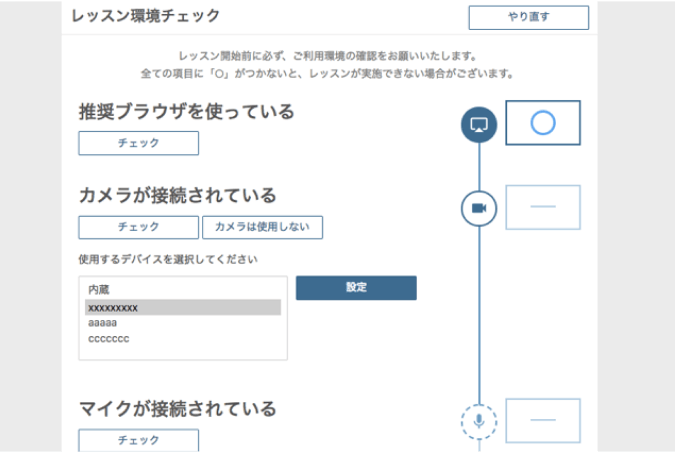 出典:レアジョブ英会話 レッスンルームのレッスン環境チェック
出典:レアジョブ英会話 レッスンルームのレッスン環境チェックマイクが許可されていません
レッスンルームのレッスン環境チェックをしても、音が出ない場合は、マイクが許可されていない可能性があります。
ブラウザの設定を確認しましょう。
Google クロームの場合 その1
ブラウザの右上のビデオカメラのアイコンをクリックすると下のような画面が出ますので、”…マイクへのアクセスを引き続き許可する”を選択して完了をクリックしましょう。
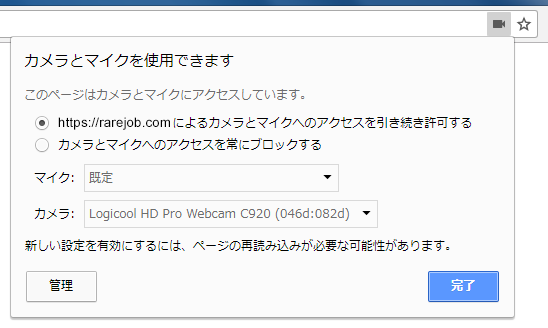 出典:レアジョブ英会話 Google クロームの場合 その1、マイクの許可の仕方
出典:レアジョブ英会話 Google クロームの場合 その1、マイクの許可の仕方Google クロームの場合 その2
ブラウザの左上の鍵のアイコンをクリックすると下のような画面が出ますので、マイクのところの”確認”を押して”このサイトでは常に許可”を選択して完了をクリックしましょう。
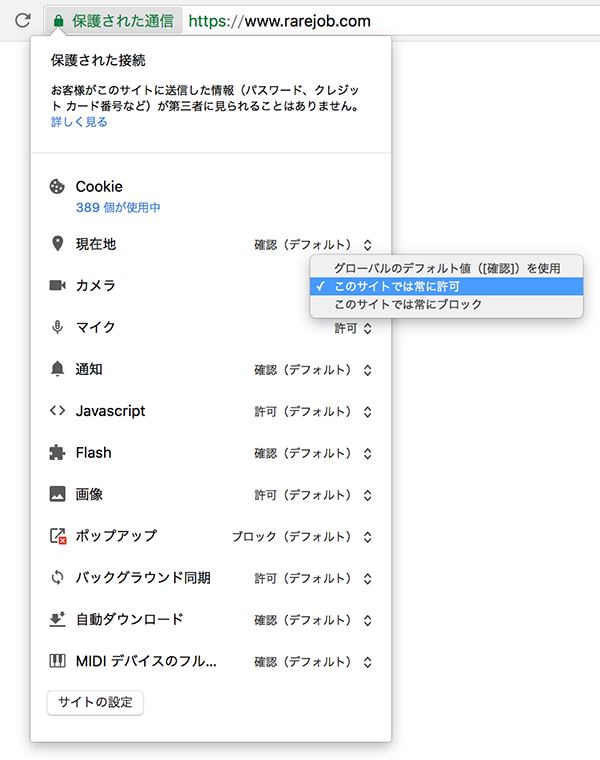 出典:レアジョブ英会話 Google クロームの場合 その2、マイクの許可の仕方
出典:レアジョブ英会話 Google クロームの場合 その2、マイクの許可の仕方Firefoxの場合
Firefoxの場合は、ブラウザの左上にある”鍵のアイコン”をクリックすると下の画面が出ますのでマイクが許可になっていることを確認してください。
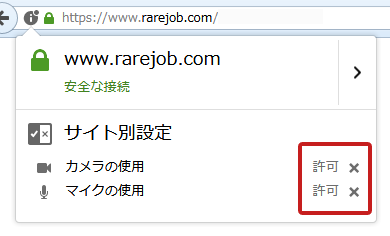 出典:レアジョブ英会話 Firefoxの場合、マイクの許可の方法
出典:レアジョブ英会話 Firefoxの場合、マイクの許可の方法使いたいマイクを選んでない
マイクやカメラが内蔵しているノートパソコンの場合は、問題無いですが、ノートパソコンでも外付けマイクを使用時やデスクトップパソコンで外付けマイクを使用する際は、使いたいマイクがきちんと選択されているか確認する必要があります。
ここで、使いたいマイクを選択していないと、当然、マイクは使えなく、音が聞こえないという事になります。
Google クロームの場合
ブラウザの右上のビデオカメラのアイコンをクリックすると下のような画面が出ます。赤枠の所で、使いたいマイクがきちんと選択されているか確認する。もし、使いたいマイクが選択されていない場合は、それが音が無い原因の可能性が高い。よって、使いたいマイクを選択して、完了を押す。
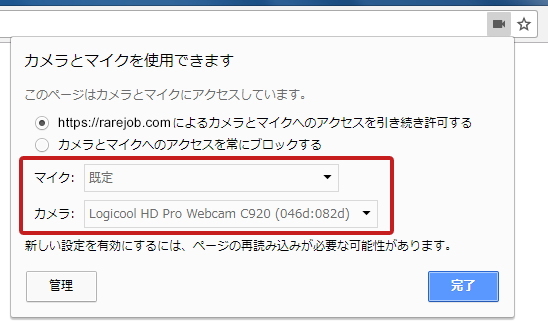 出典:レアジョブ英会話 赤枠の所で、使いたいマイクがきちんと選択されているか確認する。
出典:レアジョブ英会話 赤枠の所で、使いたいマイクがきちんと選択されているか確認する。Firefoxの場合
ブラウザの左上のビデオカメラのアイコンをクリックすると下のような画面が出ます。赤枠の所で、使いたいマイクがきちんと選択されているか確認する。もし、使いたいマイクが選択されていない場合は、使いたいマイクを選択して、完了を押す。Google クロームの場合と同様に、使いたいマイクが選択されてない事が音が無い原因の可能性が高い。
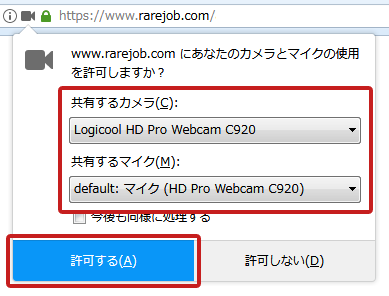 出典:レアジョブ英会話 使いたいマイクが選択されているか確認
出典:レアジョブ英会話 使いたいマイクが選択されているか確認Skypeに切り替える
ここまで紹介してきた解決方法で音声が聞こえない問題はほとんど解決できると思いますが、最悪の場合は、レッスンルームを諦めて、Skypeを使用してレッスンを継続する事も可能です。
ちなみに、Skypeが使用できるのは有料会員のみです。無料会員は使用できません。
レアジョブの講師に Skype ID を教えることで Skype でのレッスンを継続できますので安心してください。
Skypeをあらかじめインストールしておいてレッスンルームの不具合に備える
Skype をまだ持っていない人はレアジョブを始めることにしたら Skype をインストールして使える状態にして行きましょう。
Skypeをあらかじめインストールしておいてレッスンルームの不具合に備えておきましょう。万が一、不具合が生じても、Skypeでレッスンが継続できますので、お金と時間をセーブできます。
まとめ レッスンルームの不具合対処法 チャットはできるが音が聞こえない場合の解決方法
- レッスンルームで、音が聞こえない問題を未然に防ぐ、レッスン環境チェックを必ずレッスン前にする。こちらは絶対してください
- ブラウザの設定を確認して、使用するマイクが許可されているか確認する
- ブラウザの設定を確認して、使用するマイクが選択されているか確認する
- どうしても音が聞こえない問題を解決できない場合は、Skypeに切り替えてレッスンを継続する
これらの対策をすれば、レッスン中に音が聞こえない問題の大半は解決できるはずですので、安心してレアジョブ英会話でレッスンしてみてはいかがでしょうか?
そんな安心なレアジョブ英会話のレッスンを無料で体験できます。レアジョブ英会話で英会話をする事を検討中でしたら、是非、無料体験レッスンを試してみてはいかがでしょうか? 体験レッスンをすれば一通りのレッスンの流れや英語の勉強法のカウンセリングを専門の日本人コンサルタントから無料で受ける事もできます。おすすめです。
\安心なレアジョブ英会話/
/顧客満足度一位\








